《手把手教你用ppt制课件》第29讲强调动画
来源:网络收集 点击: 时间:2024-08-17【导读】:
《手把手教你用ppt制课件》第29讲添加强调动画。主要讲讲如何给对象添加强调动画效果。强调动画是指在幻灯片的放映过程中,为了引起观看者的注意,给文本、图片、图形等添加的一种动画效果。如改变字体颜色、对图片进行缩放等。工具/原料more电脑PowerPoint 软件方法/步骤1/6分步阅读 2/6
2/6 3/6
3/6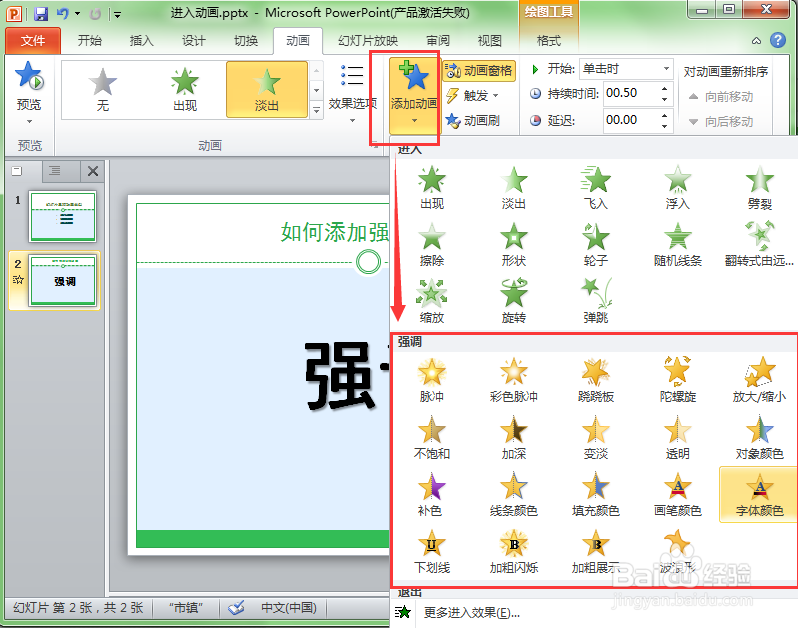 4/6
4/6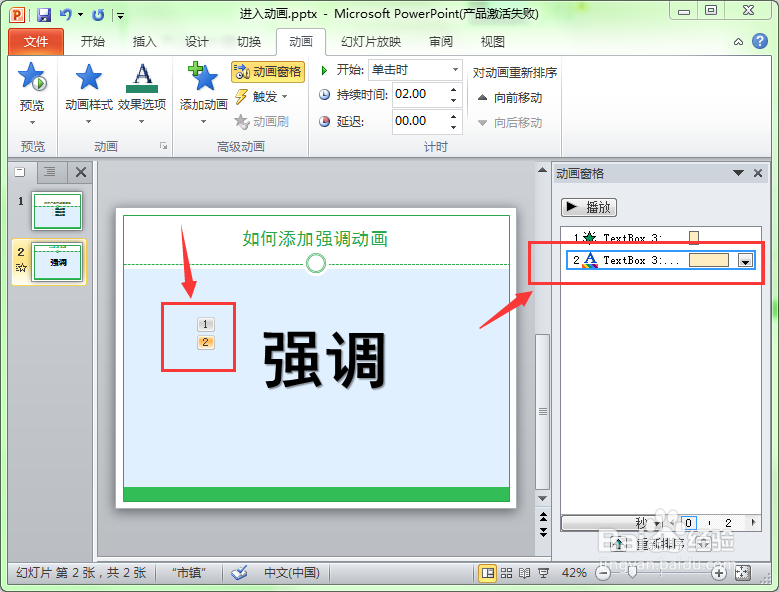 5/6
5/6 6/6
6/6 注意事项
注意事项
打开一个ppt文档,选择一个对象,为其添加一种进入动画方式。
 2/6
2/6再次选择该对象,选择动画菜单工具栏中的添加动画按钮。
 3/6
3/6在弹出的下拉列表中选择一种强调动画即可。本例选择的是字体颜色。
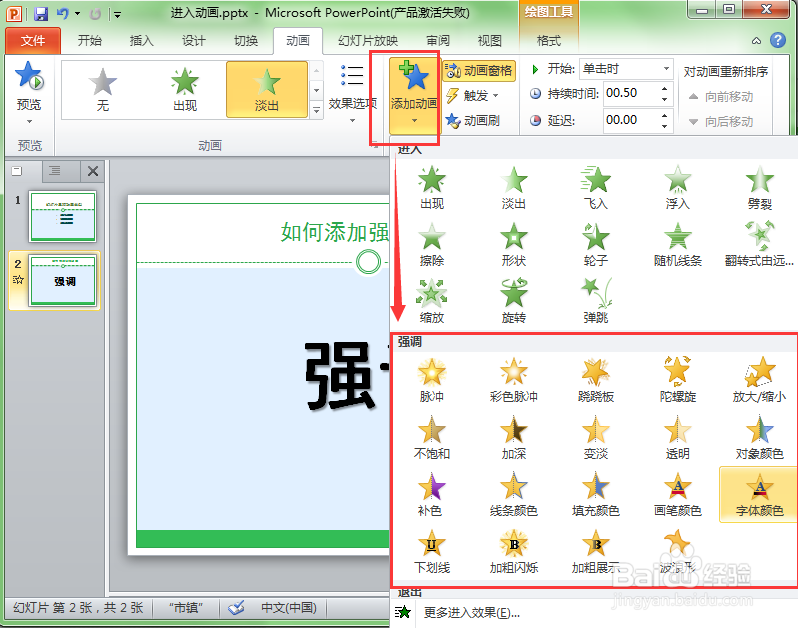 4/6
4/6下图是为强调二字添加了强调动画的效果。可以看到,在强调文字左侧多了一个数字2,现时在动画窗格中也多了一条动画列表。
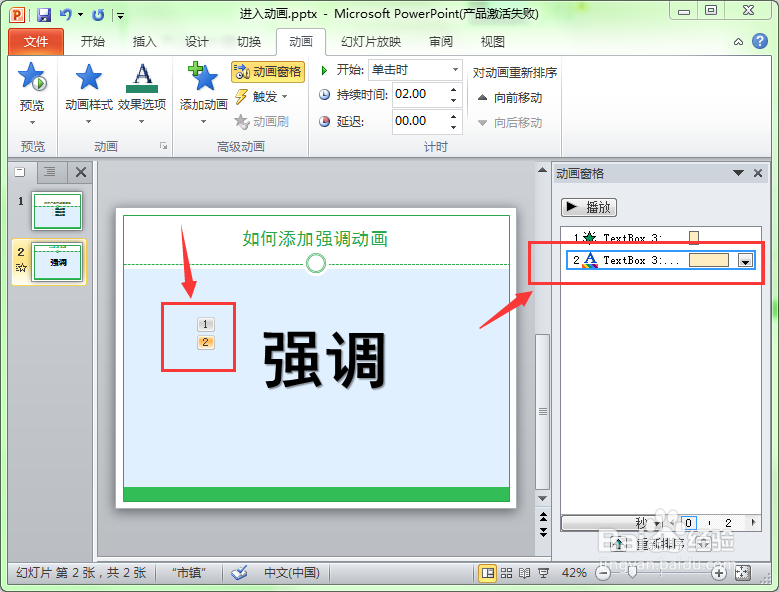 5/6
5/6我们播放此幻灯片看下效果。下图是放映幻灯片后,播放完第一条进入动画后的效果,可见文字是黑色。
 6/6
6/6点击鼠标后,将播放第二条动画,也就是强调动画,将把文本的颜色改成绿色。下图是播放强调动画后的效果。
 注意事项
注意事项1、强调动画应用得好,能有效提高幻灯片的质量,也更能引起观看都的注意,从而提高你的演示文稿的质量。
2、强调动画中的每一个动画是有参数可改的, 这一点将在后面讲到。
添加强调动画使文字变颜色让文字变大让图片旋转课件制作教程版权声明:
1、本文系转载,版权归原作者所有,旨在传递信息,不代表看本站的观点和立场。
2、本站仅提供信息发布平台,不承担相关法律责任。
3、若侵犯您的版权或隐私,请联系本站管理员删除。
4、文章链接:http://www.1haoku.cn/art_1129356.html
 订阅
订阅